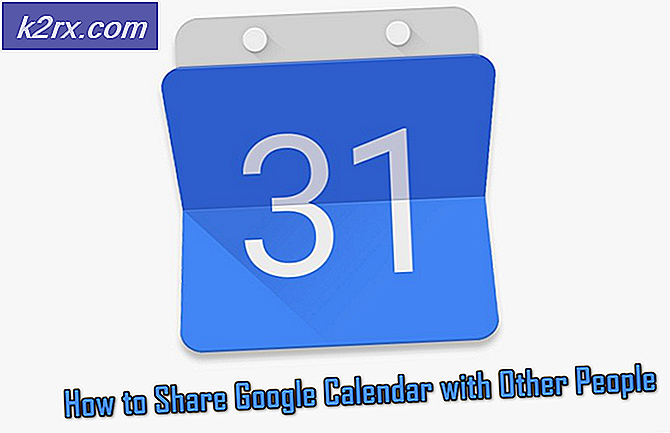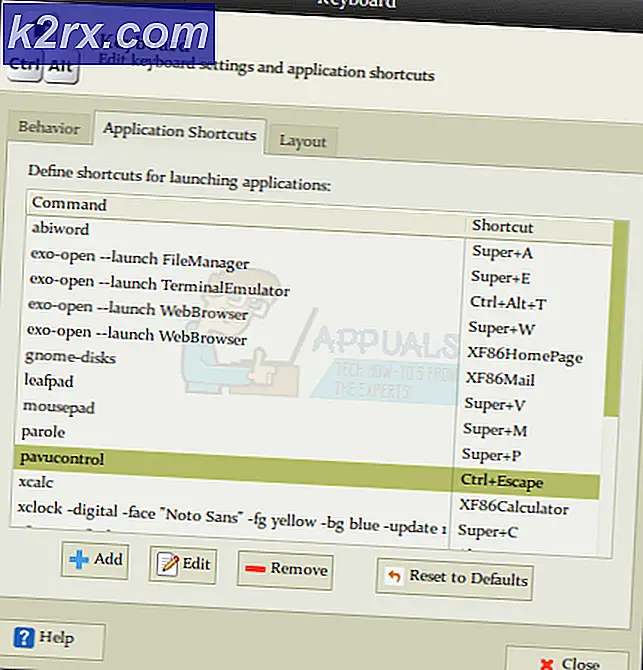Windows 10'da SkypeBridge.exe Hatası Nasıl Düzeltilir
Bazı Windows 10 kullanıcıları, adı verilen belirli bir yürütülebilir dosyayla ilgili olarak defalarca bir hata mesajı görüyor. SkypeBridge.exe. Çoğu durumda, hata açılır penceresi aşağıdaki mesajlardan birini içerir: "Parametre yanlış", "Sistem çağrısına aktarılan veri alanı çok küçük" veya "Sistem, kayıt defterine bir dosya yüklemeyi veya geri yüklemeyi denedi, ancak belirtilen dosya bir kayıt defteri dosyası biçiminde değil".
Bu sorunu araştırdıktan sonra, bu belirli hatayı tetikleyebilecek birkaç farklı neden olduğu ortaya çıktı. İşte bu hata kodunun görünmesinden sorumlu olabilecek olası suçluların bir listesi:
Artık potansiyel suçluları bildiğinize göre, sorunu her olası suçluya göre düzeltmeye yönelik talimatlar için aşağıdaki yöntemleri izleyin:
Yöntem 1: Skype'ı En Son Sürüme Güncelleme
Görünüşe göre, çoğu durumda, sorun Skype sürümüyle ortaya çıkan bir hatadan kaynaklanıyor 14.35.76.0 – Bu sorunun hem UWP (Evrensel Windows Platformu) hem de Skype'ın masaüstü sürümünde ortaya çıktığı bildirildi.
Neyse ki, Microsoft bu kötü güncellemeyi bir düzeltmeyle düzeltti, bu nedenle bu senaryo geçerliyse, yapmanız gereken tek şey Skype sürümünüzü mevcut en son sürüme güncellemektir. Elbette, bunu yapma talimatları, kullandığınız uygulama sürümüne bağlı olarak farklılık gösterecektir.
Bu nedenle, Skype sürümünüzü hem masaüstü hem de UWP sürümünde en son sürüme güncelleme sürecinde size yol gösterecek 2 farklı alt kılavuz oluşturduk. Kullandığınız Skype sürümü için geçerli olan alt kılavuzu (A veya B) izleyin.
A. Skype UWP sürümünü güncelleme
- Basın Windows tuşu + R açmak için Çalıştırmak iletişim kutusu. İçeri girdiğinizde Çalıştırmak kutu, 'yazınms-windows-store: // Ana Sayfa'Metin kutusunun içinde ve tuşuna basın Giriş açmak için Ev sayfanızın Microsoft Mağazası.
- İçine girdiğinizde Ev ekranı Microsoft Mağaza, tıklayın İndir simgesi (ekranın sağ üst köşesi)
- İçinde İndirilenler ekran, altına bak Mevcut Güncellemeler ve sekmenin yeni bir Skype sürümü içerip içermediğine bakın. Varsa, indirme simgesine tıklayın ve yeni Skype UWP sürümünün kurulumunu tamamlamak için ekrandaki talimatları izleyin veya Tümünü güncelle mevcut her güncellemeyi yüklemek için.
- Kurulum tamamlandıktan sonra, bilgisayarınızı yeniden başlatın ve SkypeBridge.exehata oluşmayı durdurdu.
B. Skype Masaüstü Sürümünün Güncellenmesi
- Masaüstü sürümünü açın Skype ve kullanıcı hesabınızla oturum açın.
- Başarıyla oturum açtıktan sonra şuraya erişin Yardım üstteki menüden sekmeyi ve ardından Güncellemeleri kontrol et yeni açılan içerik menüsünden manuel olarak.
Not: Görmüyorsanız Yardım Skype içinde giriş yapmak için ALT tuşu ve araç çubuğu hemen görünmelidir.
- En yeni skype sürümünün kurulumunu tamamlamak için ekrandaki talimatları izleyin, ardından bilgisayarınızı yeniden başlatın ve sorunun şimdi çözülüp çözülmediğine bakın.
Güncellemeden sonra aynı sorun hala devam ediyorsa veya zaten Skype'ın en son sürümündeyseniz, aşağıdaki sonraki yönteme geçin.
Yöntem 2: Bekleyen Her Windows Güncellemesini Yükleme
Görünüşe göre, bu sorun son derece eski bir Windows yapısı kullanıyorsanız ve Skype UWP'nin en son sürümünü çalıştırmaya çalıştığınızda da ortaya çıkabilir. Bu senaryo uygulanabilirse, Skype'ın bilgisayarınızda eksik olan bir güvenlik güncellemesi gerektirmesi nedeniyle bu hatayı görme olasılığınız vardır.
Bu senaryo uygulanabilirse, şu anda bilgisayarınızda bekleyen her Windows Güncellemesini yükleyerek sorunu çözebilirsiniz.
Bu senaryonun uygulanabilir olması ve Windows 10 kullanıyorsanız, SkypeBridge.exe ile ilişkili hatayı düzeltmek için bekleyen her güncellemeyi yüklemek için aşağıdaki talimatları izleyin:
- Basın Windows tuşu + R açmak için Çalıştırmak iletişim kutusu. Ardından, "yazın"ms-settings: windowsupdate ’metin kutusunun içinde ve tuşuna basın Giriş açmak için Windows güncelleme sekmesi Ayarlar sekmesi.
Not: Windows 7 ve Windows 8.1 kullanıyorsanız, 'wuapp ’ bunun yerine komut.
- İçine girdiğinizde Windows güncelleme ekran, sağ tarafa gidin ve tıklayınGüncellemeleri kontrol et,daha sonra o anda yüklenmeyi bekleyen her Windows güncellemesini yüklemek için ekrandaki komut istemlerini izleyin.
Not: Çok sayıda güncellemeniz varsa, bekleyen her öğeyi yükleme şansınız olmadan önce bilgisayarınızı yeniden başlatmanızın isteneceğini unutmayın - Bu olursa, bilgisayarınızı talimatlara göre yeniden başlatın, ancak aynı Windows'a geri döndüğünüzden emin olun. Bir sonraki başlangıçta güncelleme menüsünü açın ve kalan güncellemelerin kurulumuna devam edin.
- Bekleyen her güncelleme nihayet yüklendikten sonra, bilgisayarınızı yeniden başlatın ve SkypeBridge.exe sonraki başlatma tamamlandığında hata düzeltildi.
Aynı sorunun hala devam etmesi durumunda, aşağıdaki sonraki yönteme geçin.
Yöntem 3: Skype'ı yeniden yükleme
Görünüşe göre, bu sorun, Skype kurulum klasörünüze ait bir tür dosya bozulmasından da kaynaklanıyor olabilir. Bunun Skype'ın hem masaüstü hem de UWP sürümünde gerçekleştiği bildiriliyor.
Bu senaryo geçerliyse, olası dosya bozulmalarını kurulum klasöründen temizlediğinizden emin olmak için mevcut Skype sürümünüzü yeniden yükleyerek sorunu çözebilmelisiniz.
Ancak, kullandığınız Skype sürümüne bağlı olarak, uygulamayı yeniden yükleme talimatlarının farklı olacağını unutmayın. Bu nedenle, her iki olası senaryoyu da barındırmak için 2 ayrı kılavuz hazırladık - Mevcut senaryonuz için geçerli olan kılavuzu (A veya B) izleyin:
A. Skype'ın Masaüstü Sürümünü Yeniden Yükleme
- Ana Skype uygulamasının ve onunla ilişkili herhangi bir arka plan işleminin çalışmasının (ön uçta veya arka planda) engellenmesini sağlayarak başlayın.
- Ardından, Windows tuşu + R açmak için Çalıştırmak iletişim kutusu ve yazın "Appwiz.cpl" açmak için enter tuşuna basmadan önce metin isteminde Programlar ve Özellikler Menü.
- Ana evin içinde Programlar ve Dosyalar menüsünde, girişler listesinde aşağı kaydırın ve ilişkili olanı bulun. Skype. Gördüğünüzde, üzerine sağ tıklayın ve seçin Kaldır yeni açılan bağlam menüsünden.
- Kaldırma ekranının içinde, kaldırma işlemini tamamlamak için ekrandaki talimatları izleyin, ardından bilgisayarınızı yeniden başlatın.
- Bilgisayarınız yeniden başlatıldığında, şu adresi ziyaret edin: Skype indirme sayfası ve masaüstü sürümünün en son sürümünü indirin.
- İndirme işlemi tamamlandığında, yükleyici yürütülebilir dosyaya çift tıklayın ve en son Skype sürümünün kurulumunu tamamlamak için ekrandaki talimatları izleyin.
- Kurulum tamamlandıktan sonra, kullanıcı kimlik bilgilerinizle tekrar oturum açın ve SkypeBridge.exe hatasının şimdi düzeltilip düzeltilmediğine bakın.
B. Skype'ın UWP Sürümünü Yeniden Yükleme
- Basın Windows tuşu + R açmak için Çalıştırmak iletişim kutusu. Sonra, 'ms-settings: appsfeatures ’metin kutusunun içinde ve tuşuna basın Giriş açmak için Uygulamalar ve Özellikler ekranı Ayarlar app.
- İçinde Uygulamalar ve Özellikler uygulamasında, yüklü UWP uygulamaları listesinde aşağı kaydırın ve Skype ile ilişkili girişi bulun.
- Gördüğünüzde, mevcut seçenekleri genişletmek için üzerine tıklayın ve ardından Gelişmiş seçenekler mevcut seçenekler listesinden.
- İçine girdiğinizde Gelişmiş seçenekler menü, tamamen aşağı kaydırarak Sıfırla sekmesine tıklayın ve Sıfırla buton.
- İşlemi onaylamanız istendiğinde, onaylayın ve işlemin tamamlanmasını bekleyin.
Not: Bu işlem, önbelleği temizleyerek sona erecek ve ilk kurulumdan sonra oluşturulan veya kopyalanan tüm dosyaları silecektir. - İşlem tamamlandığında, bilgisayarınızı yeniden başlatın ve bir sonraki başlatma tamamlandığında sorunun çözülüp çözülmediğine bakın.
Bunu zaten yaptıysanız ve hala aynı şeyi görüyorsanız SkypeBridge.exe hatası, aşağıdaki bir sonraki olası düzeltmeye geçin.
Yöntem 4: Onarım yükleme / Temiz Yükleme gerçekleştirme
Yukarıdaki talimatlardan hiçbiri işinize yaramadıysa, büyük olasılıkla bir tür yolsuzluk bu türden SkypeBridge.exe hata. Ve yukarıdaki talimatlardan hiçbiri sizin için işe yaramadığından, büyük olasılıkla işletim sistemi dosyalarınız arasındaki bozulmayla uğraşıyorsunuzdur - Bu durumda, sorunu çözmenin en etkili yolu, temiz bir kurulum veya onarım kurulumuyla her Windows bileşenini sıfırlamaktır. prosedür:
- Temiz Kurulum - Bu prosedür uyumlu bir kurulum ortamı eklemenizi gerektirmez ve doğrudan OS GUI menülerinizden başlatılabilir. Ancak, bu yöntemin ana dezavantajı, verilerinizi önceden yedeklemediğiniz sürece, şu anda işletim sistemi sürücünüzde depoladığınız tüm verileri kaybedeceğinizdir.
- Onarım Yükleme - Bu prosedür, genellikle yerinde yükseltme olarak da adlandırılır. Kişisel dosyalarınızın hiçbirine dokunmadan her Windows bileşenini yenilemenizi sağlar. Kurulum medyası kullanmanız gerekecek, ancak şu anda yüklü olan tüm uygulamalarınızı, oyunlarınızı, kişisel medyanızı ve kullanıcı tercihlerinizi koruyabileceksiniz.